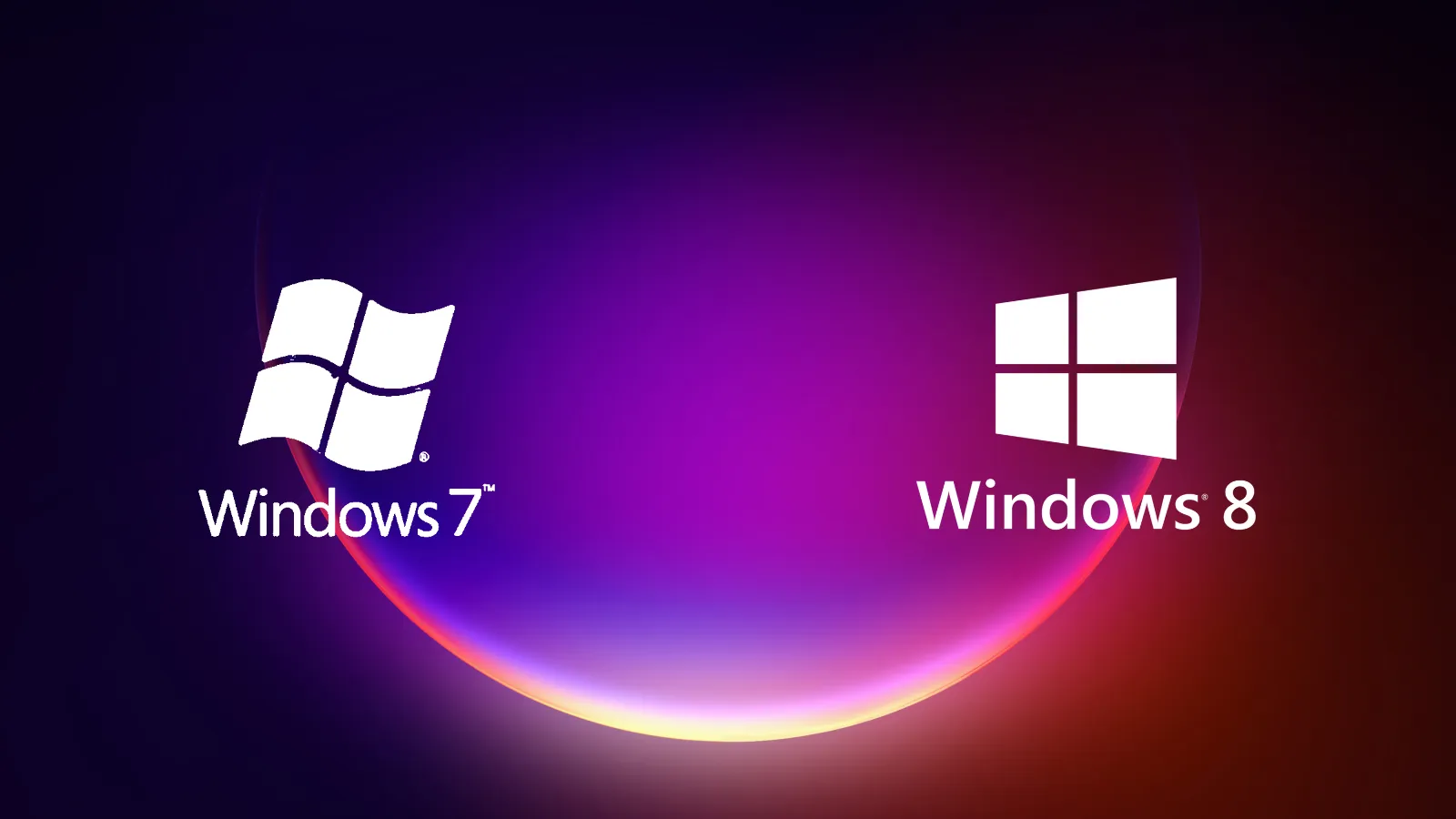Assim como nas versões anteriores do sistema operacional, o Windows 7 também vem com a opção ocultar/mostrar um arquivo ou pasta. Usando esta opção, pode-se facilmente ocultar um arquivo ou pasta no Windows Explorer.
Esta é uma dica simples para usuários leigos do Windows 7. A seguir mostraremos as instruções de como mostrar/ocultar arquivos ou pastas em seu computador com Windows 7.
Ocultar arquivos ou pastas no Windows 7
Para ocultar arquivos ou pastas no Windows 7, siga estes passos:
Passo 1: Clique com o botão direito do mouse no arquivo/pasta e selecione Propriedades.

Passo 2: Marque a caixa de seleção chamada Oculto e clique no botão OK para ocultar o arquivo instantaneamente.

Observação: Se o arquivo ou pasta ainda aparecer no explorador, você precisa seguir mais quatro passos simples:
Passo 3: No Windows Explorer, clique na opção Organizar e selecione Opções de pasta e pesquisa.

Passo 4: Na caixa de diálogo “Opções de Pasta”, alterne para a guia Modo de Exibição. Em seguida, localize a opção Não mostrar arquivos, pastas ou unidades ocultas e clique em no botão OK para aplicar.

Está feito! Para mostrar os arquivos, pastas e subpastas novamente, basta desmarcar a opção “Oculto” do passo 2 e selecionar a opção “mostrar arquivos, pastas ou unidades ocultas” do passo 4.
Observação 2: Vale a pena notar que qualquer pessoa que tenha acesso ao seu computador pode visualizar os arquivos ocultos.